Win10如何删除电脑中已安装的软件?
发布时间:2017-04-06 22:35:50 浏览数:
今天【系统粉】小编将给大家分享下Win10系统中删除已安装的软件的方法!在电脑中我们安装的软件并不是所有都是常用的,有些也许只是用一下罢了,遇到这样的软件我们大可将其删除,避免其占用磁盘空间。下面小编给大家介绍下删除已安装软件的方法!
步骤:
1、在键盘上按下【Win+X】组合键呼出运行,在弹出的菜单中点击【程序和功能】;
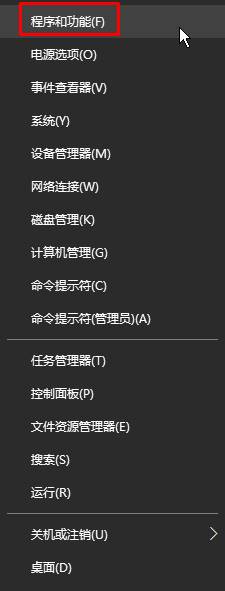
2、在里面找到不常用软件,单击邮件,选择“卸载”即可。
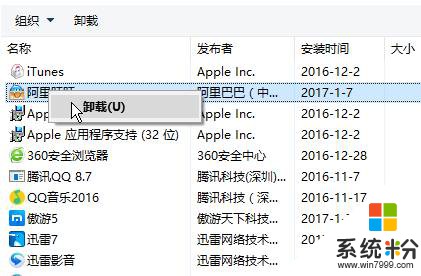
以上就是小编给大家分享的Win10如何删除电脑中已安装的软件?的操作方法。
步骤:
1、在键盘上按下【Win+X】组合键呼出运行,在弹出的菜单中点击【程序和功能】;
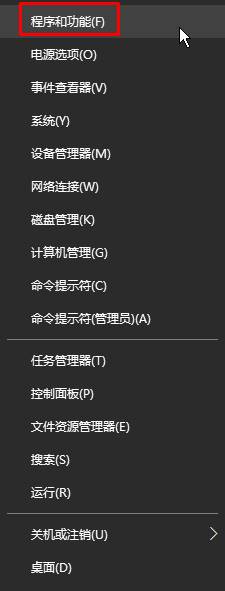
2、在里面找到不常用软件,单击邮件,选择“卸载”即可。
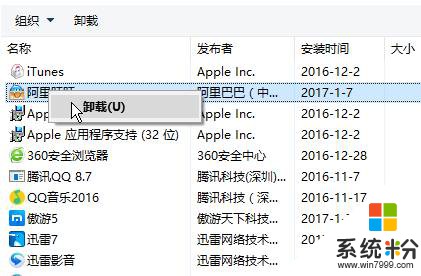
以上就是小编给大家分享的Win10如何删除电脑中已安装的软件?的操作方法。